




MAILCHIMP DMARC、SPF 和 DKIM 设置指南
使用 Mailchimp DMARC 验证您的域名、 Mailchimp SPF 和 DKIM
一、引言
自 2024 年 2 月 1 日起,未经认证的电子邮件可能会被 Gmail 和雅虎收件箱拦截。阐明了在 Mailchimp 门户上为注册域名设置域名验证的几个简单步骤。
二、为注册域名设置域名验证
要开始在 Mailchimp 上验证您的电子邮件域名,首先需要验证您的域名。为此,请按照以下步骤操作:
- 点击个人资料图标,选择“选项”。
- 点击“域名”选项卡。
- 在“域名”页面,点击“开始验证”。
- 此时会弹出“验证域名”窗口。输入您的电子邮件地址,然后点击“继续”。
- 您的地址将收到一封包含验证码的验证电子邮件。输入验证码并点击“验证”。
- 您将收到域名验证成功的状态信息。
三、配置 Mailchimp DMARC
设置好 MailchimpDMARC 记录后,请前往 Mailchimp 并确认身份验证。您的域名应该有一个“已验证”状态。
在为 Mailchimp 实施 DMARC 之前,您需要配置 Mailchimp DKIM 或 SPF。这是确保 DMARC 验证有效的必经步骤。Mailchimp 要求您在继续之前验证您的域名。
四、启用 Mailchimp DKIM
点击个人资料图标,选择“选项”。点击“DKIM”选项卡。点击“开始验证”。从下拉菜单中选择域名提供商(如 Google 域名)。点击“继续”。按照屏幕上的说明生成 DKIM 记录。根据您的域名提供商,Mailchimp 会为您的域名定制记录。将这些记录复制并粘贴到 DNS 管理控制台中。使用我们的工具。返回 Mailchimp 门户网站,点击“保存”。
五、验证您的 Mailchimp SPF 配置
当您使用 TXT 协议验证您的 Mailchimp 域时,您就是授权 Mailchimp 作为您的可信发送源。这将有助于您的客户服务器识别 Mailchimp 电子邮件的真实性。以下是启用电子邮件域验证的步骤:
- 在 Mailchimp 管理门户中,转到“管理域”页面。
- 在“管理域”页面,点击“验证”按钮。
- 这将打开一个包含 SPF 记录语法的覆盖图。
- 访问 DNS 管理控制台,找到您的域名。
- 查看域名的 DNS 设置,查找 DNS 记录。
- 如果您的域名已有 SPF 记录,则不应再添加新记录。相反,您需要编辑当前记录,以包含 Mailchimp 的服务器。
- 如果您的域名没有发布 SPF 记录,您需要创建一个新的 Mailchimp SPF 记录。.单击“添加新记录”并将以下内容发布为 TXT 记录:
主机名@值: v=spf1 include:servers.mcsv.net -all。 - 保存更改并等待最多 24 小时让 DNS 传播。
- 最后,使用我们的工具来验证你的 Mailchimp SPF 配置。
六、监控您的电子邮件送达率和反馈
启用 Mailchimp 电子邮件域身份验证并非终点。要确保您的邮件正常发送,还有很多额外的步骤。这包括监控您的电子邮件送达率和反馈。您可以配置 PowerDMARC 的 DMARC XML 阅读器用于此目的。我们的简化报告全面且可由人工读取,可为您的电子邮件渠道提供无与伦比的可见性。与专门的收件箱相比,这是一种更智能的分析报告方法,同时还能简化您的收件箱。
七、结论
虽然我们提供了一种自动化和更简便的方法来设置 MailChimp DMARC、SPF 和 DKIM,但也可以手动完成。精通配置电子邮件验证协议的技术专家可以手动更新 DNS,而无需使用在线工具。不过,这确实会给人为错误留下空间,而且无法提供有效的监控能力。
启用 Mailchimp 电子邮件域身份验证并非终点。要确保您的邮件正常发送,还有很多额外的步骤。这包括监控您的电子邮件送达率和反馈。您可以配置 PowerDMARC 的 DMARC XML 阅读器用于此目的。我们的简化报告全面且可由人工读取,可为您的电子邮件渠道提供无与伦比的可见性。与专门的收件箱相比,这是一种更智能的分析报告方法,同时还能简化您的收件箱。如需一对一协助您为所有电子邮件供应商配置域名验证,请立即与我们的专家联系!本内容由网络安全专家撰写并审核。我们参考了 MailChimp 的官方文件以获取准确信息。然后,我们的专家按照 MailChimp 门户网站上的步骤逐步设置域身份验证。

